作为一种开源DVD创作应用程序,DVD Flick被广泛使用。 与其他也有限制或恶意软件的免费软件不同,DVD Flick是一个非常有名的DVD Creator。 这对于您创建自己的DVD确实是一个有用的DVD工具。
但是也许您会觉得DVD Flick不是最好的。
在本文中,我们将回顾一下DVD flick,并向您详细介绍如何 使用DVD Flick。 此外,我们还提供DVD Flick的许多出色替代品供您选择。
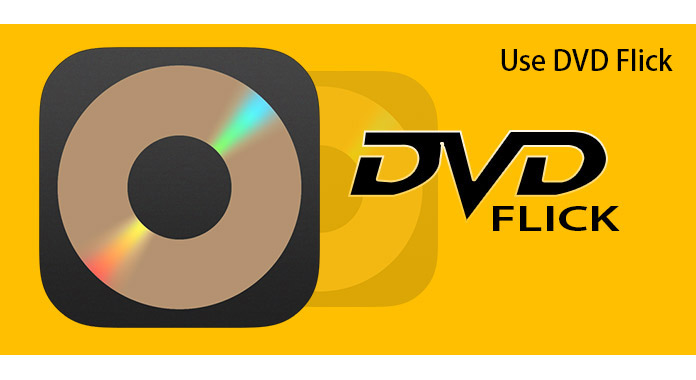
我们对 DVD电影 根据数百份使用报告和测试。 现在,您可以了解DVD Flick的优缺点。 您可以访问网站:http://www.dvdflick.net/download.php以下载DVD Flick。
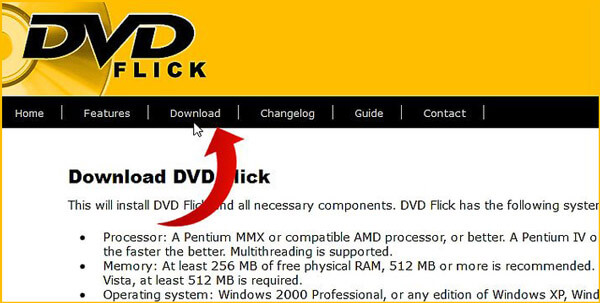
优点
缺点
此部分向您展示如何使用DVD Flick。
步骤 1 单击“添加标题”按钮,然后从DVD Flick中选择要添加的字幕。
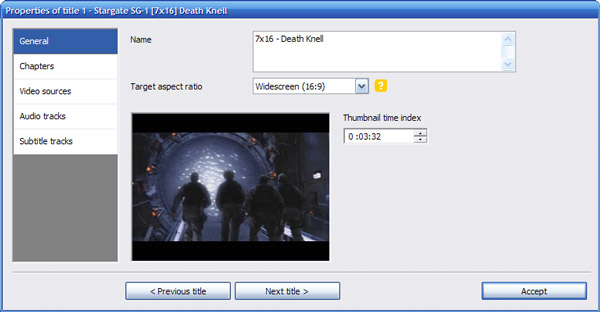
步骤 2 您可以在双击每个标题后对其进行编辑,也可以单击“编辑标题”按钮。 现在,您可以通过设置时间间隔或键入数字来设置标题的章节编号。 此外,您可以在标题中添加各种音轨或视频源。
步骤 3 单击“项目设置”按钮,然后根据需要个性化设置。
步骤 4 您可以设置DVD Flick将编码的DVD文件以及编码过程的日志文件放在何处。 如果成功完成,DVD Flick可以将编码的项目直接刻录到光盘上。
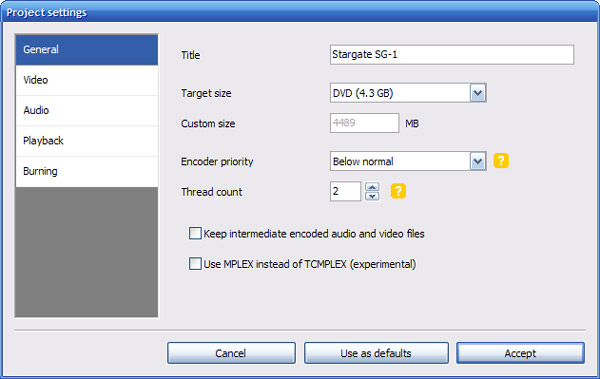
步骤 5 选中“将项目刻录到光盘”选项>单击“接受”按钮。 DVD Flick的DVD创作速度非常快,但是编码成本取决于您的CPU和项目目标文件夹所在的硬盘驱动器的速度。
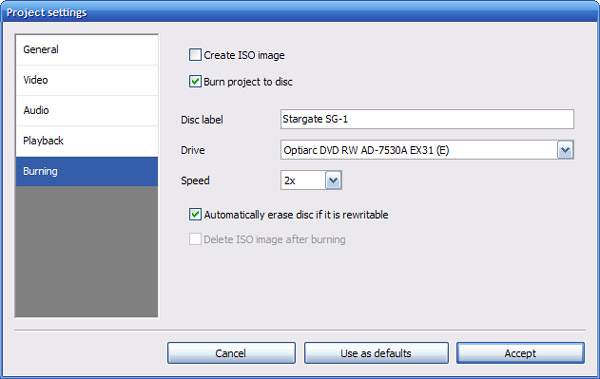
导航到“字幕”选项卡,然后单击“添加按钮”以将字幕文件添加到标题。 要编辑字幕的语言,字体,字体大小和位置,请选择该字幕,然后按“编辑”按钮。
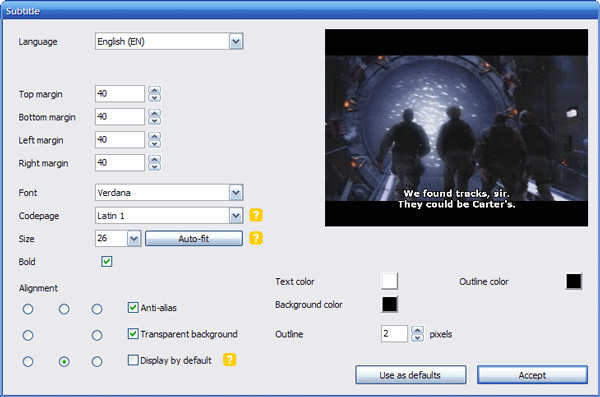
您可以单击“音轨”选项卡,然后在此处在“ DVD Flick”中添加音轨。 单击“添加”按钮,然后添加音频文件或视频文件。 如果您选择的视频文件具有多个音轨,则会询问您要添加的音轨。
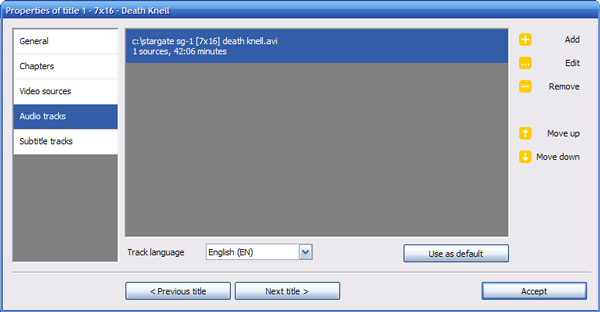
转到“菜单”以添加菜单。 您可以dd一个DVD模板。
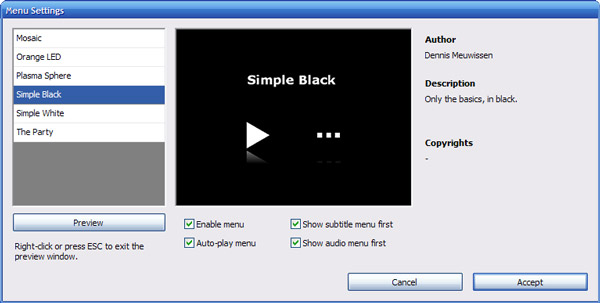
就DVD Flick仅适用于Windows 7 / Vista / XP / 2000 Professional而言,您可能想找到DVD Flick的替代品。 为了在Windows 8 / 8.1 / 10或Mac上更好地创建DVD,您确实需要阅读此部分并找到DVD Flick的一种合适替代方法。
Burnova 是Windows上DVD Flick的最佳替代方法。 使用Burnova,您可以享受DVD Flick几乎具有的所有功能以及访问DVD Flick不具备的功能。 Burnova支持更多的视频或音频格式,例如MP4,MOV,FLV,WMV,MPEG,AVI等。 您将能够在未来几天内使用Burnova制作蓝光DVD。
用户可以利用足够的模板免费个性化DVD。 默认的视频编辑器还提供了许多易于使用的视频编辑功能和视频效果。 它绝对是您在Windows上创建DVD的最佳DVD创作工具。 在这里获取详细信息 刻录DVD.

Adobe Premiere Elements是可以代替DVD Flick的专业DVD创作程序。 您可以使用Adobe Premiere提供的视频编辑工具在创建DVD之前编辑视频文件。 Premiere Elements使用户可以使用其章节工具来分隔视频。 该程序可以使您制作蓝光DVD和AVCHD光盘。 Premiere Elements具有丰富的视频效果,过渡和音乐选项卡。
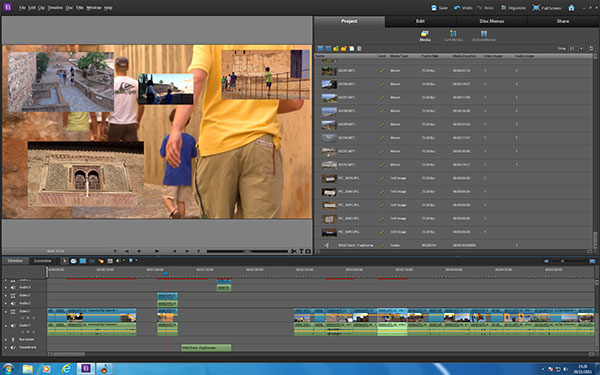
Windows Movie Maker也能够刻录DVD。 Windows Movie Maker是Windows上的预安装程序,供用户使用。 用户可以使用许多视频和音频编辑功能,并轻松制作个性化DVD。 用户可以使用许多视频效果和过渡。 对于初学者来说,使用MWW刻录DVD很容易。 DVD Flick的简单替代方案。
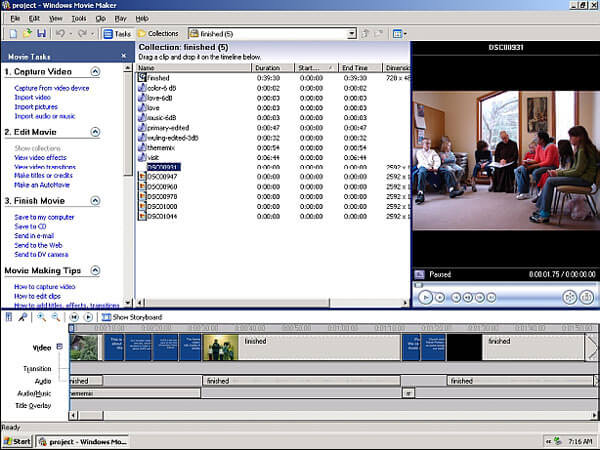
DVD Styler是另一个免费软件,使您可以刻录带有媒体文件的DVD,并且可以输出与某些付费DVD软件一样好的DVD。 它可用于Windows,Mac OS和Linux。 DVD Styler支持几乎视频和音频格式。 DVD Styler提供了很多模板来创建自定义DVD。 它是DVD Flick的易于使用的替代方法。
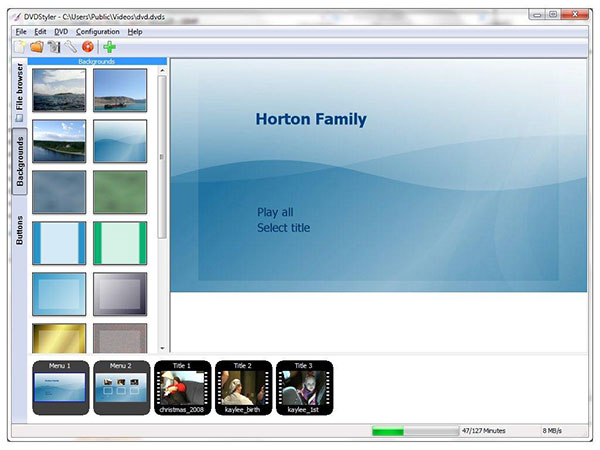
Corel会声会影是DVD Flick的另一个DVD创作应用程序。 该DVD工具可以帮助您在更短的时间内刻录DVD。 在将视频刻录到DVD之前,您可以使用该工具编辑和增强视频剪辑。 像DVD Flick一样,Corel会声会影具有较小的模板集合。 用户可以制作一个自定义模板。
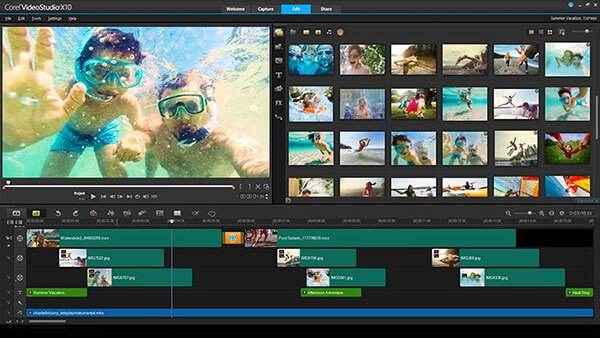
您可能比以前更好地了解了DVD Flick。 DVD Flick可以满足您对DVD刻录的基本需求。 但是,当您要在Windows7或Mac OS之外创建DVD时,建议使用上面介绍的Burnova或DVD Creator。 它们确实比DVD Flick更好。